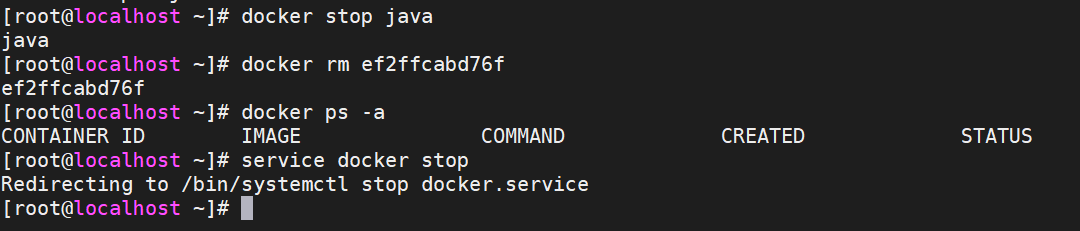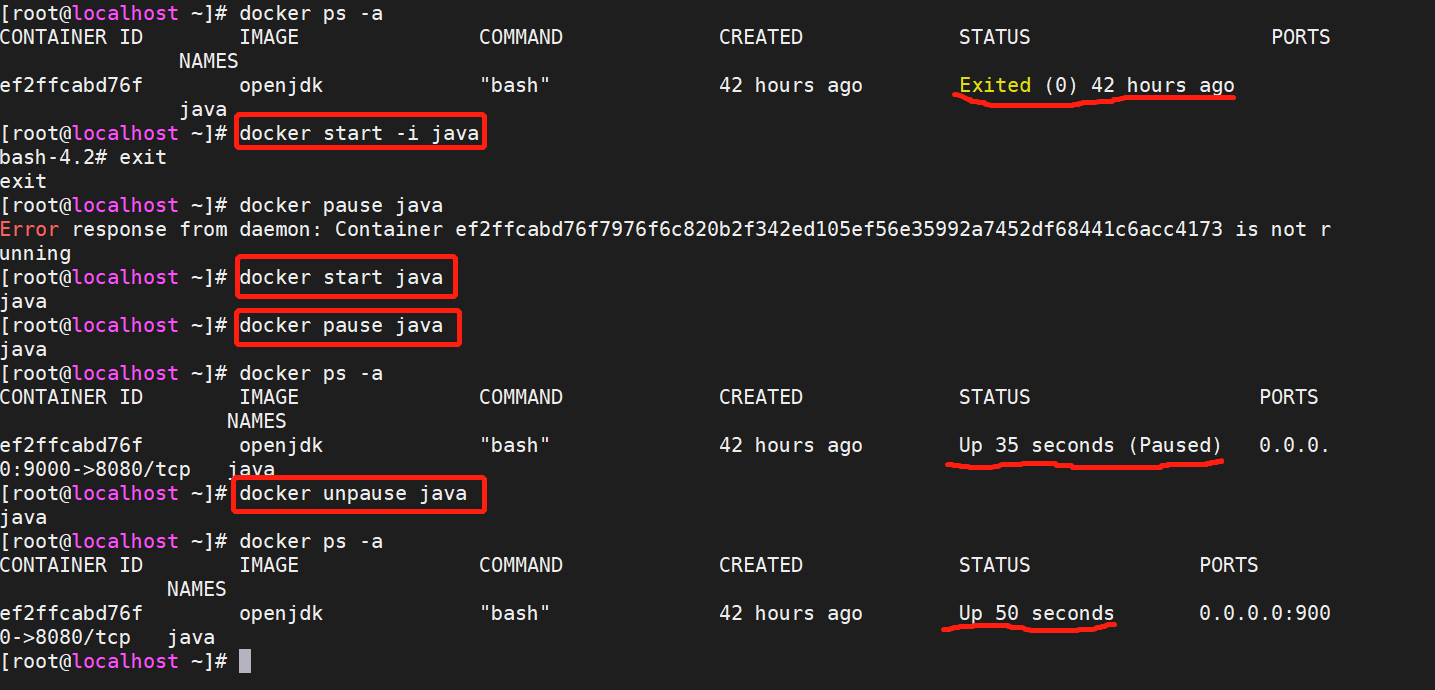Docker使用
目录
好文推荐
- Docker基础-端口映射与容器互联(大佬的博客设置的好好看啊!!!)
Docker虚拟机管理命令
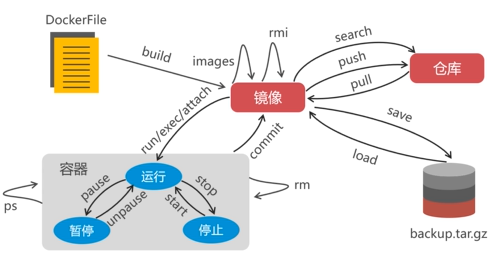
1、基本使用
1)、查询docker仓库
docker search java
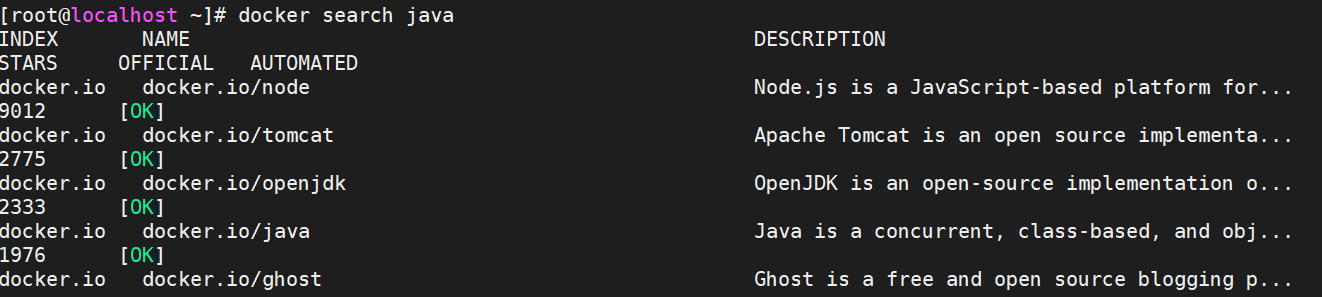
2)、安装Name为docker.io/openjdk
docker pull docker.io/openjdk
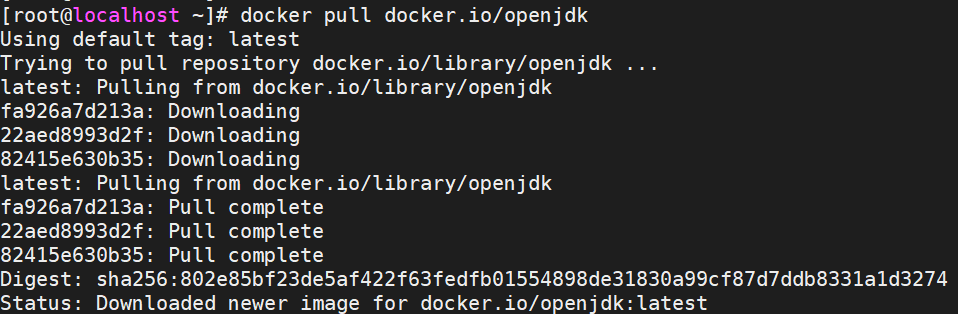
3)、查询镜像是否安装成功
docker images
![]()
4)、创建容器,并输入java,验证java环境是否有效
docker run -it docker.io/openjdk bash
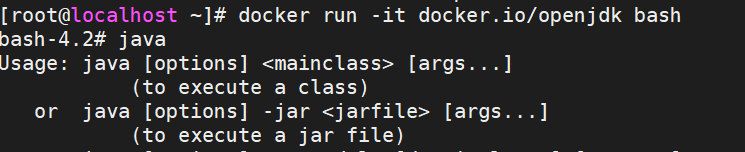
5)、查询容器状态
docker ps -a

6)、删除容器
docker rm 容器编号
![]()
7)、创建有目录映射的容器(第一个/root/java是宿主机的目录位置,第二个/root/java是容器的位置)
docker run -it -v /root/java:/root/java docker.io/openjdk bash
8)、将index.java上传到Java的/root/java目录下,查看文件时报错:Permission denied
由于没有将selinux关掉报错
解决:给容器加上特权
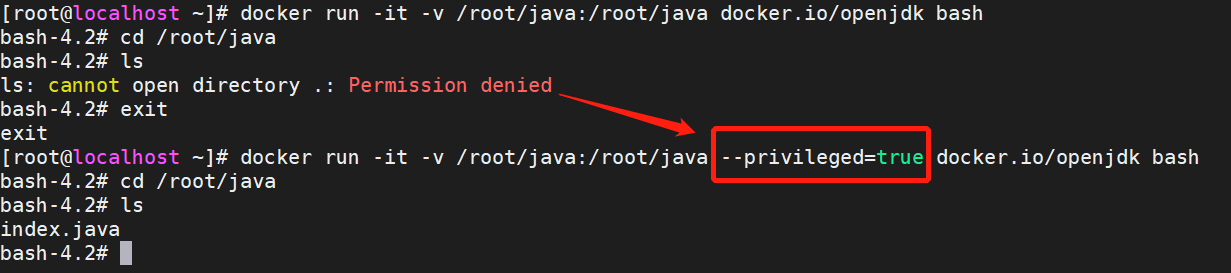
index.java
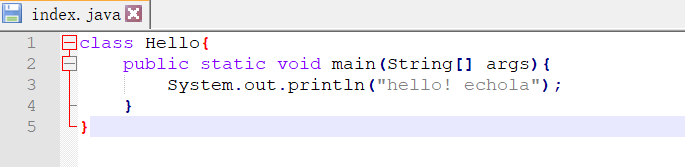
运行index.java
1、javac index.java(java文件)
2、java hello(class类名)
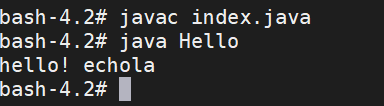
docker真的很方便,不用配置环境,直接可以使用,哈哈……
2、镜像的导入和导出
docker save -o /root/openjdk.tar.gz docker.io/openjdk #导出镜像 -o指导出成文件 docker load < /root/oenjdk.tar.gz #导入镜像
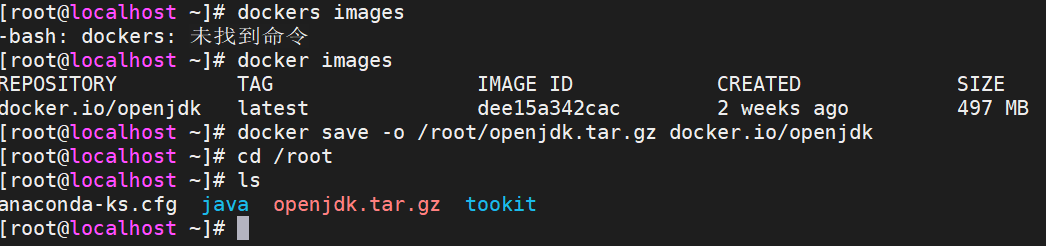
此时先测试导入:
1)、将Docker容器删掉

2)、再将镜像删掉
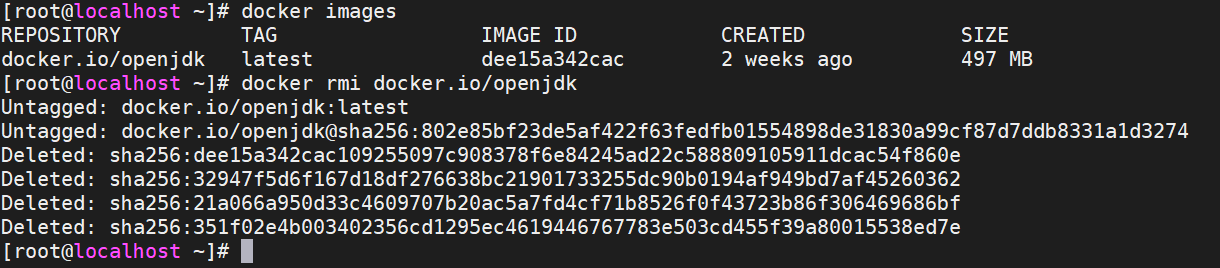
3)、镜像导入

4)、修改镜像的名字
docker tag 旧名字 新名字

3、创建容器
创建容器的时候,我们可以映射端口和挂在目录
#--name 给容器起名字,方便删除 docker run -it --name java openjdk bash #映射端口 -p 宿主机的端口 :容器的端口(访问宿主机的端口,就可以访问容器的端口) docker run -it --name java -p 9000:8080 -p 9001:8085 openjdk bash #挂载目录 将宿主机的目录挂在到容器上,这样在宿主机中放的内容,就可以在容器中看到 #如果容器想读写宿主机里的数据,需要加上最高权限--privileged docker run -it --name java -v /root/project:/soft --privileged openjdk bash

注:端口映射这里不是明白,参考顶部好文推荐,嘻嘻……
容器的启动
docker start -i java(容器别名)
如果不加-i,就是指后台运行z
容器暂停
docker pause java
容器恢复运行
docker unpause java
容器停止运行
docker stop java
停止,并关闭Docker服务